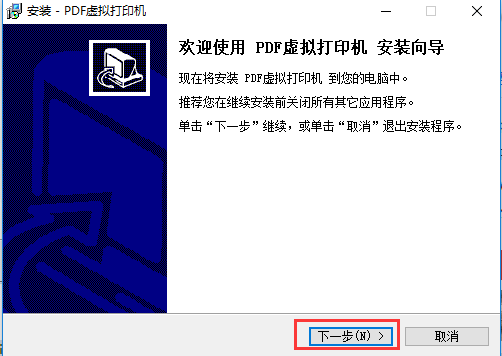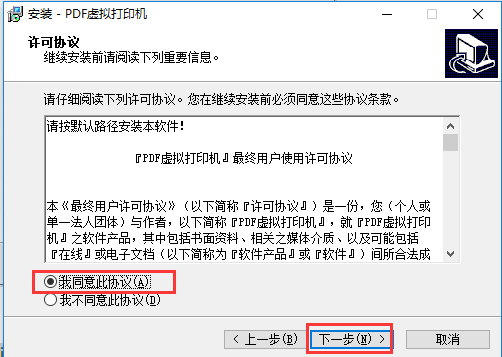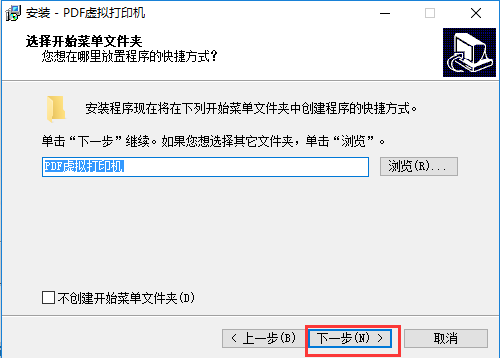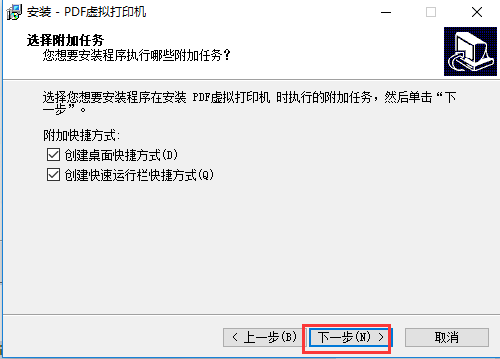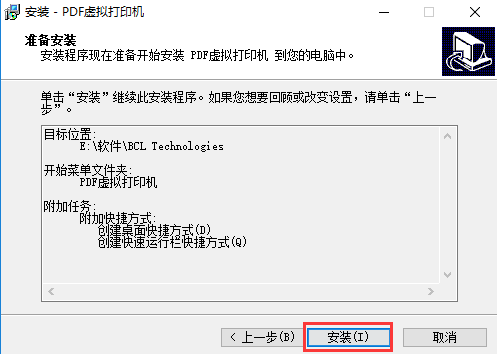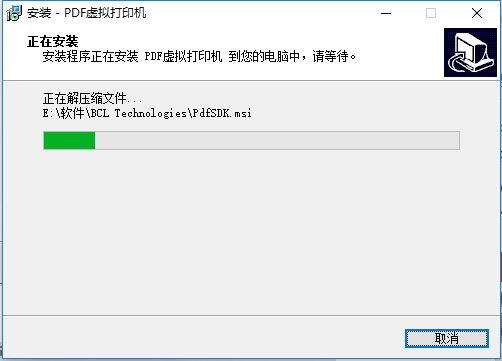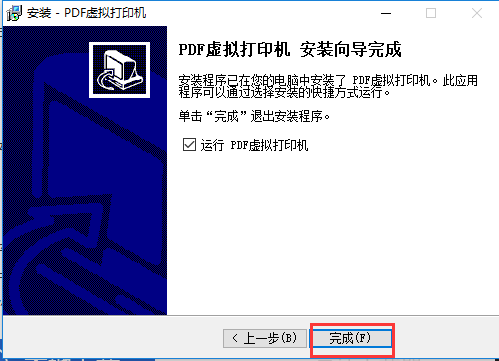pdf虛擬打印機能將doc、 txt、 ppt、 xls、jtd、123、 rtf、 htm、 html、log、 ini、jpeg、 jpg、 tif、 tiff、 gif、 png,、bmp、pcx、 dib等文件,通過打印的方式轉換成PDF文件。
pdf虛擬打印機下載版全中文界面,高速、快捷,功能強大。完美支持Windows 7/8.1。大部分PDF轉換器,都是基于Microst的開發源代碼PostScript打印驅動,先生成PostScript文件,然后PostScript文件轉換為PDF文件。這種轉換器的缺點就是效能低速度慢;
由于PostScript語言的描述方式和GDI有些差異,有些效果處理不好。pdf虛擬打印機驅動器從GDI直接生成PDF,急速,品質上直接面向印刷。
PDF虛擬打印機軟件特點
1、轉換出來的文檔無水印,支持64位系統,支持winxp win7 win8 vista系統。
2、PDF虛擬打印機支特word文檔、txt文件、bmp圖片、jpg圖片等通過pdf打印機實現轉成PDF文件。
3、PDF虛擬打印機支持有密碼的文件轉換成pdf。
PDF虛擬打印機安裝步驟
1、首先在本站下載PDF虛擬打印機軟件包,解壓后運行exe文件,進入安裝向導界面,點擊下一步
2、進入許可協議界面,選擇我同意此協議,然后點擊下一步
3、進入PDF虛擬打印機安裝位置選擇界面,可以默認安裝到C盤或者點擊瀏覽選擇其他安裝位置,然后點擊下一步
4、進入選擇開始菜單文件夾,默認即可,然后點擊下一步
5、進入附加任務選擇界面,可以選擇創建桌面快捷方式以及快速運行欄,然后點擊下一步
6、進入PDF虛擬打印機準備安裝界面,點擊安裝
7、正在安裝,耐心等待安裝進度條完成
8、PDF虛擬打印機安裝完成,點擊完成后就可以打開使用了
PDF虛擬打印機使用方法
1、首先我們需要做的就是安裝這一款打印機,可以打百度上搜索,下載完成之后并安裝,安裝完成之后會在打印機和傳真里面生成一個虛擬打印機;
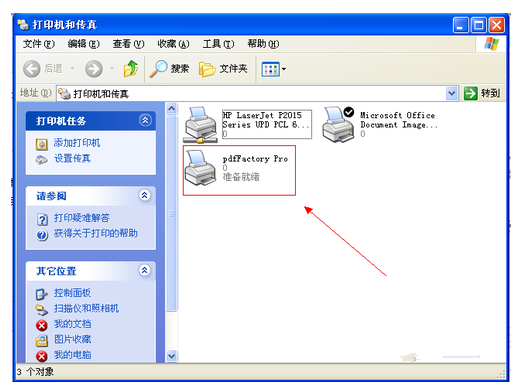
2、我們可以右鍵該打印機,可以將其設置為默認打印機,我們在該打印機上面右鍵,設置為默認打印機即可;
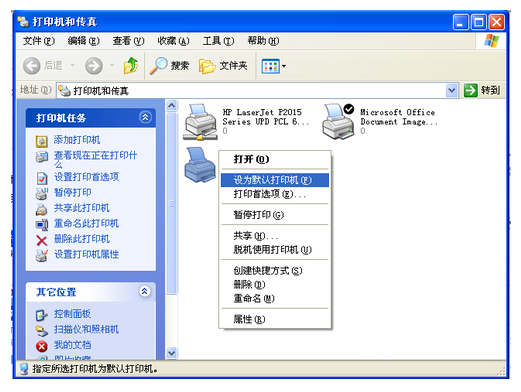
3、我們也可以共享該打印機,我們在該Pdf虛擬打印機上面右鍵,然后選擇屬性選項;
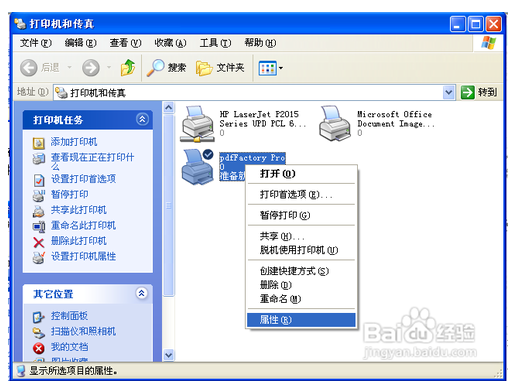
4、在打開的該虛擬打印機屬性窗口中,我們切換到共享選項卡,我們要勾選,那就把共享這臺打印機給勾選上吧;
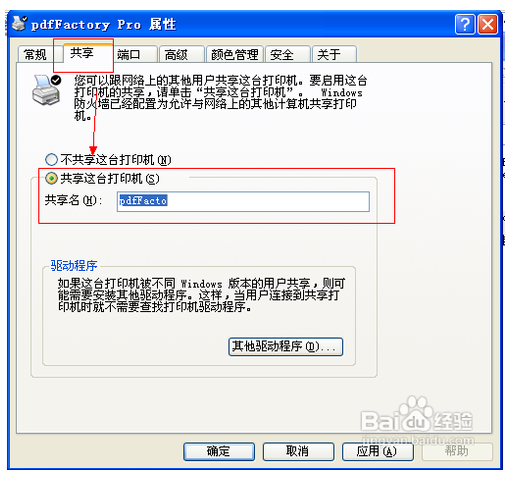
5、然后單擊確定就可以共享了,當然我們還可以做一些其他的設置,我們還可以為該虛擬打印機設置權限,比如設置那些用戶可以訪問;
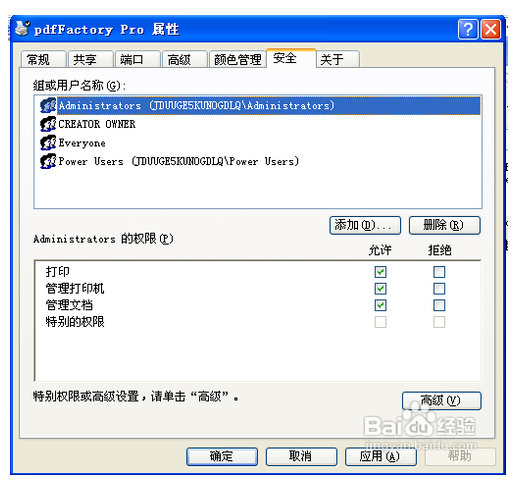
6、設置好之后現在我們來測試一下遠程打印,我們打開開始菜單,然后選擇運行選項,在運行選項窗口中輸入遠程打印服務器的IP地址,然后單擊確定;
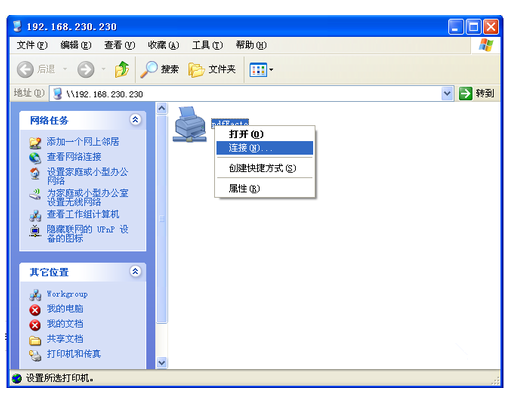
7、連接完成之后,我們打開記事本,隨便輸入一些文字來測試打印,輸入好之后選擇菜單欄上的文件選項,再選擇下拉列表中的打印選項。
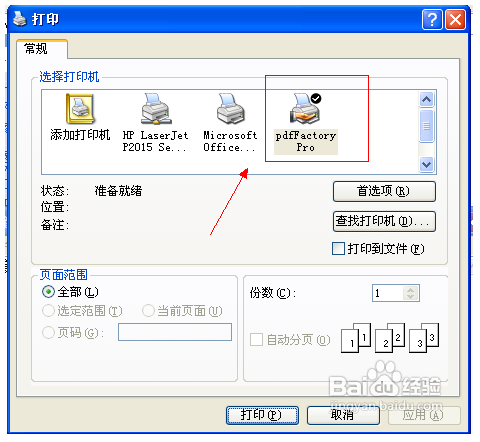






 Office2013
Office2013 office2016
office2016 財務報表
財務報表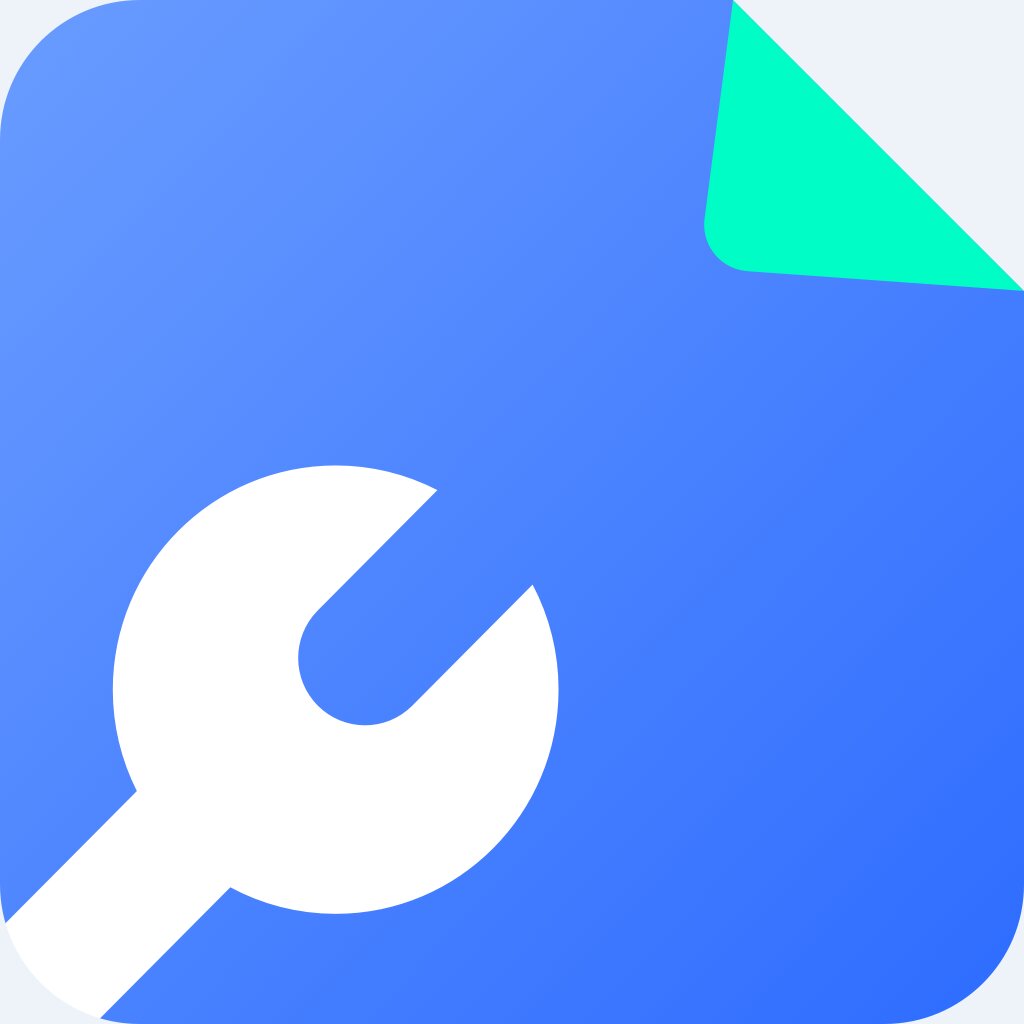 嗨格式文件修復大師
嗨格式文件修復大師 CPLEX
CPLEX Microsoft Office Visio 2010
Microsoft Office Visio 2010